如何修復iPhone上的黑畫面問題
- WBOYWBOYWBOYWBOYWBOYWBOYWBOYWBOYWBOYWBOYWBOYWBOYWB轉載
- 2024-04-20 08:00:27695瀏覽
您的 iPhone 螢幕是黑色的,但手機處於開啟狀態,所有其他功能都運作良好——在這種情況下,您可以做的事情並不多。但是,與 iPhone 的其他問題一樣,您可以應用一些解決方案來解決問題。首先強制重新啟動設備,如果不起作用,您可以使用恢復模式來恢復設備/更新設備。
修復1 –強制啟動iPhone
您可以透過強制重新啟動iPhone來解決iPhone中的黑畫面問題。這些都是強制重啟手機的步驟。
步驟1 –按一下音量調高按鈕,然後放開。
步驟2 –接下來,按下手機上的音量調低按鈕。
步驟3 – 之後,按住電源按鈕,直到看到黑畫面上的Apple標誌亮起。
[您可能會在手機螢幕上看到部分顯示「滑動關機」。不要使用它。
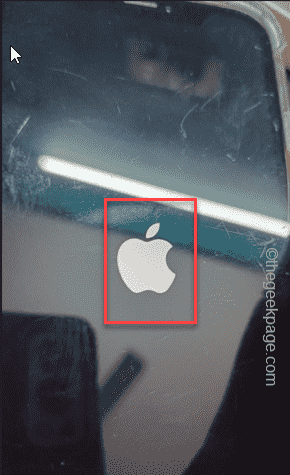
讓手機靜置幾秒鐘。
修復2 –更新/恢復裝置
您必須將iPhone插入PC /筆記型電腦,進入復原模式並嘗試透過iTunes進行更新。
注意 – 您需要具備這兩樣東西才能試用此解決方案。這些是--
一個。 MacBook 或Windows PC/筆記型電腦
b.Lightning 線(適用於iPhone 14 以下的iPhone 機型)和USB 線(適用於iPhone 15 或更新機型)
c.USB 加密狗(可選)
步驟1 –首先,使用避雷線或USB線將iPhone連接到Mac /筆記型電腦。您可以使用加密狗建立連線。

步驟2 –現在,拿起你的iPhone,按下音量調高按鈕,然後放開。
步驟3 –接下來,按一下音量調低按鈕並放開。
步驟4 –最後,按住電源按鈕。即使手機螢幕上顯示Apple徽標,也不要放手。
此過程應可使您的iPhone處於復原模式。當您有筆記型電腦的符號和此訊息時,您可以放開電源按鈕–
support.apple.com/iphone/restore
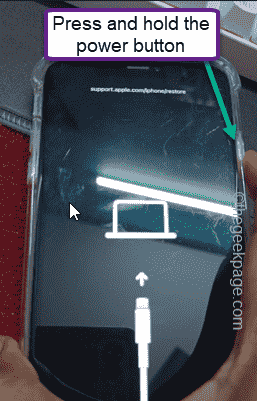
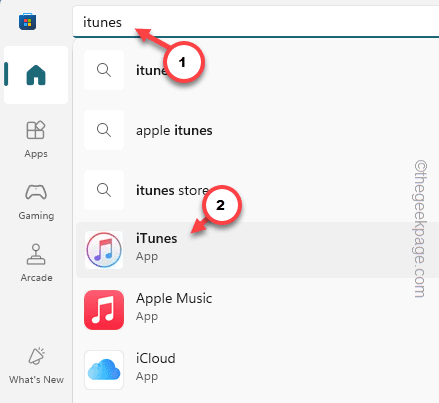
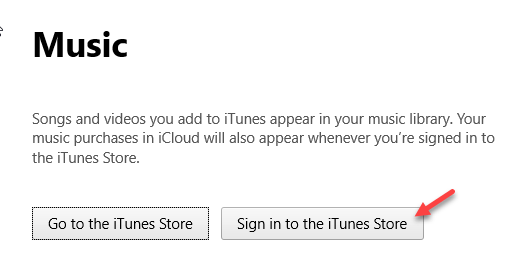
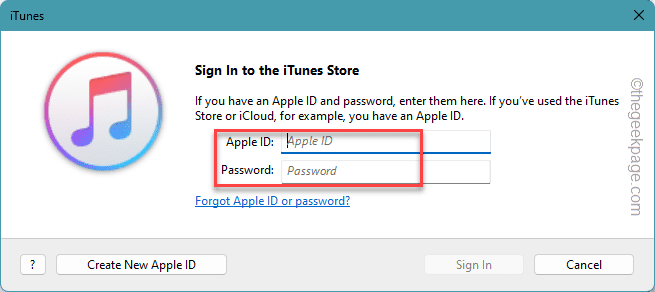
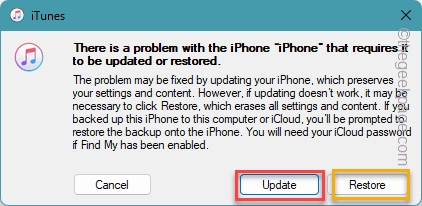
以上是如何修復iPhone上的黑畫面問題的詳細內容。更多資訊請關注PHP中文網其他相關文章!

